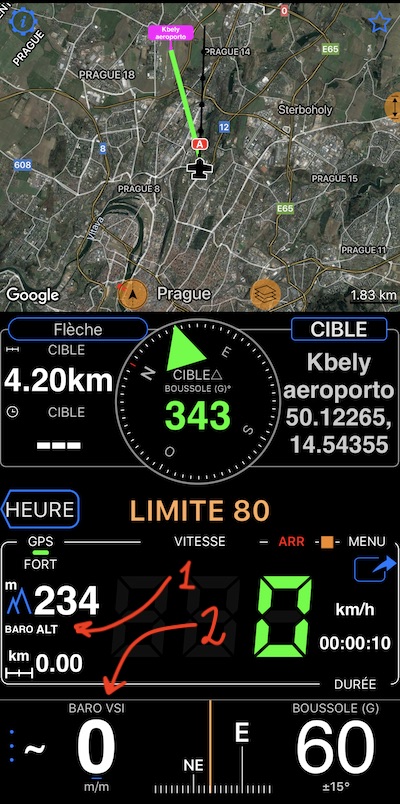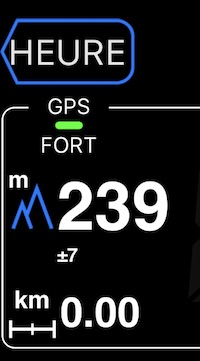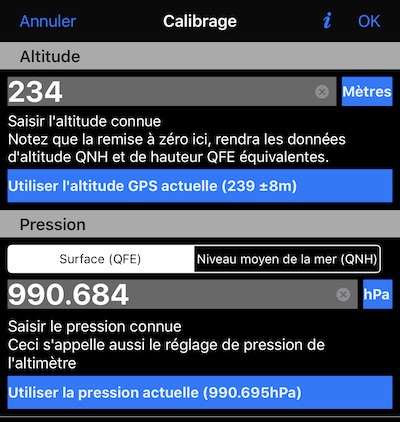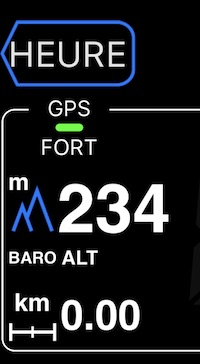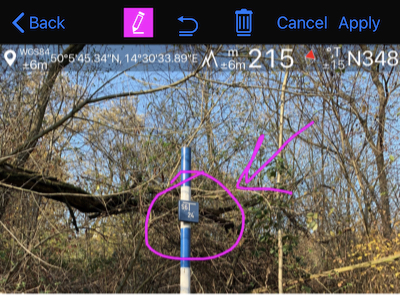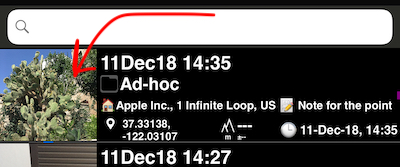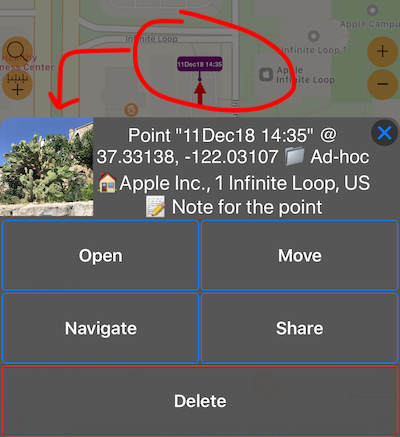Version 1.9.3. Quoi de neuf?
La version 1.9.3 met principalement l’accent sur des optimisations importantes pour iOS 12.2, de nouvelles fonctionnalités basées sur un capteur de pression barométrique, un nouvel outil de prise de vue factice et une évolution du travail avec les images de points de cheminement.
Optimisations pour iOS 12.2 (version gratuite et complète)
iOS 12.2 offre de nombreuses possibilités d’optimiser les applications. L’application en profite pour:
- Démarrage plus rapide de l’application
- Plus petite empreinte mémoire. Il est particulièrement important que la version Full / PRO utilise le moins de mémoire possible pour rester en arrière-plan.
- Taille de téléchargement plus petite
Pour bénéficier de tous ces avantages, il suffit d’avoir iOS 12.2 ou supérieur sur votre iPhone et de disposer de la dernière version de l’application.
Mode parapente (version complète)
Ce nouveau mode est disponible via MENU> MODES> Mode parapente.
L’écran de parapente comprend la carte, les flèches vers la cible, les vitesses horizontale et verticale, les options d’altitude ou de hauteur barométrique (QFE et QNH), la boussole. Voici le look:
Le mode parapente est basé sur les suggestions d’Ollivier P. et un grand merci à Ollivier pour ses idées et pour avoir testé ce mode dans les airs.
Pour le parapente, Ollivier avait besoin de plus d’options pour l’altitude, avec des options de pression barométrique pour l’altitude au-dessus de la mer et l’altitude au-dessus d’un aérodrome. De plus, avoir l’indicateur de vitesse verticale sans perdre le bit de boussole.
Le mode parapente permet tout cela.
L’icône “Montagne” située à gauche de l’altitude est maintenant un bouton (n ° 1), vous pouvez donc configurer les options d’altitude ou de hauteur barométrique.
Créé pour ce mode, le panneau “BARO VSI + Compass” (n ° 2) indique la vitesse verticale plus le compas.
J’espère que cela vous sera utile pour la saison de parapente de l’année 2019!
Cette fonctionnalité est disponible uniquement dans la version complète. Vous pouvez mettre à niveau en appuyant ici.
Indicateur d’altitude barométrique (version complète)
La version 1.9.3 ajoute des options pour l’affichage de l’altitude et de la hauteur en fonction des lectures de capteurs barométriques. En plus d’être une aide dans les activités aéroportées , il permet de mesurer la hauteur de bâtiments / tours / collines avec cela. Calibrez à 0 en bas, montez / montez vers le haut et voyez la hauteur relative par rapport au point de calibrage.
Dans l’écran de la petite carte (MENU> Modes> Mode Carte), l’icône de montagne laissée à l’étiquette d’altitude est désormais un bouton:
Appuyez sur un bouton “montagne” pour ouvrir les options de cet indicateur d’altitude:
En plus d’afficher l’altitude GPS au-dessus du niveau de la mer (n ° 1), vous pouvez désormais afficher l’altitude (n ° 2) et la hauteur (n ° 3) basées sur une pression barométrique. Étant donné que votre appareil a un capteur barométrique (tous les appareils récents en ont).
Pour afficher l’altitude ou la hauteur en fonction de la pression barométrique, vous devez établir une référence entre pression et altitude.
Le menu Indicateur d’altitude offre la possibilité d’utiliser l’altitude GPS et la pression atmosphérique actuelles comme référence (n ° 5). Vous pouvez également utiliser l’option “Définir une référence altitude / pression complète” (n ° 4) pour configurer une correspondance arbitraire entre altitude et pression:
Les options de calibration incluent le réglage de l’altitude et sa correspondance avec la Surface (QFE) ou la pression moyenne au niveau de la mer (QNH).
J’espère avoir suffisamment étudié pour assigner correctement les abréviations QFE et QNH ici :). Vous pouvez toujours m’écrire à stan@bblocoware.com et je serai heureux de réparer toute injustice aux conditions et fonctions de l’aviation.
Si vous choisissez une source barométrique d’altitude ou de hauteur, l’indicateur d’altimètre vous donnera un indice en indiquant BARO ALT ou BARO HGTH:
La partie BARO devient rouge et commence à clignoter lorsque la référence barométrique dépasse 2 heures. Le menu de l’indicateur d’altimètre vous avertira également de la nécessité de rétablir la référence.
Voilà pour les ajouts barométriques dans la version 1.9.3! Je peux retravailler tous les autres indicateurs d’altitude pour qu’ils soient aussi intelligents que celui-ci, bien que je ne sois pas sûr de le savoir. Laissez-moi être guidé par vos commentaires.
Cette fonctionnalité est disponible uniquement dans la version complète. Vous pouvez mettre à niveau en appuyant ici.
Nouvel outil - appareil photo avec preuve, évolution du travail avec les images et les photos (version gratuite et complète)
J’espère que vous trouverez cet ajout utile lorsque vous aurez besoin de prendre des photos avec indication de lieu, de direction et de notes facultatives. Ce travail était sur le chemin de la vidéo superposée avec des données de localisation / vitesse, alors s’il vous plaît, supportez-moi, la vidéo arrivera aussi …
Vous trouverez un nouveau bouton de caméra dans un élément de menu “Nouveau point de passage”. Ce bouton ouvre un écran de l’appareil photo qui vous permet de prendre des photos avec superposition de lieu, de date et de notes:
Le bouton Paramètres de cet écran de la caméra ouvre les paramètres spécifiques à la capture de la caméra et à la superposition de la date et de l’emplacement.
Jeu de fonctionnalités:
- Enregistrement automatique facultatif dans une photothèque sous forme de photo originale et / ou tamponnée.
- Annoter la photo estampillée / originale par des dessins à main levée:
- 4 champs disponibles pour les notes facultatives.
- La photo originale est conservée avec une pointe et peut être modifiée à tout moment avec différentes notes / annotations.
- Les notes d’image sont conservées séparément, comme indiqué dans la liste des points, et vous pouvez rechercher / filtrer par elles.
- Importation de photos de la photothèque, décodage des données de localisation, ajout de points et activation de leur marquage avec note / annotation / localisation.
Evolution du travail avec les images / photos (version complète)
- Dans la liste des points, vous pouvez ouvrir l’aperçu de l’image en plein écran en appuyant dessus dans la rangée de points. Il n’est pas nécessaire d’ouvrir le point lui-même pour accéder à l’image:
-
L’ouverture de la photo à partir de la bibliothèque de photos dans l’éditeur de points vous offre la possibilité d’appliquer l’emplacement, le titre et les notes de la photo.
-
Vous pouvez exporter / enregistrer une photo / image de point de cheminement dans la photothèque, l’envoyer par courrier électronique, l’enregistrer dans une boîte de dépôt / fichiers - plus besoin de vous verrouiller, ni d’exporter par point pour partager l’image.
-
Lorsque vous modifiez des notes sur la photo du point ou que vous reprenez la photo pour le point, l’application vous proposera d’appliquer un nouvel emplacement / titre / note à la photo au waypoint.
-
Tapez sur un point de la carte avec ouvrir un menu avec l’aperçu de l’image, si une image est attachée à un point:
- Ce menu affichera également un point et des notes d’image. Appuyez sur un aperçu d’image pour ouvrir l’aperçu plein écran d’une image où vous pouvez ajouter des annotations ou modifier des notes d’image.
C’est la version 1.9.3! L’évolution de l’application se poursuit et je travaille sur la prochaine version. Si vous utilisez toujours la version gratuite, vous pouvez appuyer ici pour mettre à niveau et profiter de la puissance de la version complète!